win7怎么取消网络凭据账户和密码 WIN7输入网络凭据提示解决方法
更新时间:2023-10-09 16:48:33作者:jiang
win7怎么取消网络凭据账户和密码,在使用Windows 7系统时,我们常常会遇到输入网络凭据的提示,有时我们可能想要取消保存的网络凭据账户和密码。如何在Win7系统中取消这些网络凭据呢?同时在遇到输入网络凭据的提示时,我们又应该如何解决呢?本文将为您详细介绍这些问题的解决方法。无论是取消网络凭据账户和密码,还是解决Win7系统中的输入网络凭据提示,都能在本文中找到答案。
步骤如下:
1打开网络和共享中心-更改高级共享设置-“启用网络发现”、“启用文件和打印机共享”、“关闭密码保护共享”。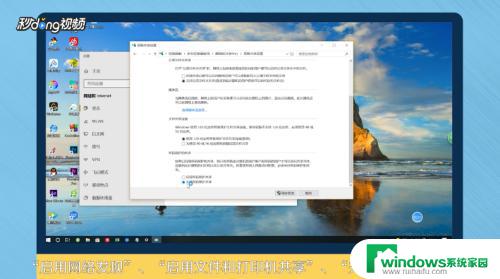 2右击“开始菜单”,点击“运行”,输入“gpedit.msc”后按回车键。
2右击“开始菜单”,点击“运行”,输入“gpedit.msc”后按回车键。 3依次点击“计算机配置”-“windows设置”-“安全设置”-“本地策略”-“安全选项”,找到“网络安全:LAN管理器身份验证级别”。
3依次点击“计算机配置”-“windows设置”-“安全设置”-“本地策略”-“安全选项”,找到“网络安全:LAN管理器身份验证级别”。 4打开选择“发送LM和NTLM响应”,点击“确定”。找到“来宾账户状态”,打开并启用“重命名来宾帐户”,随便改一个名字,禁用“使用空密码的本地账户只允许进控制台登陆”。
4打开选择“发送LM和NTLM响应”,点击“确定”。找到“来宾账户状态”,打开并启用“重命名来宾帐户”,随便改一个名字,禁用“使用空密码的本地账户只允许进控制台登陆”。 5总结如下。
5总结如下。
以上就是取消win7网络凭据账户和密码的全部内容,操作方法已经为大家讲解完毕,不懂的用户可以按照小编提供的方法进行操作,希望对大家有所帮助。
win7怎么取消网络凭据账户和密码 WIN7输入网络凭据提示解决方法相关教程
- win7无线网络不显示 win7无线网络连接无法连接
- w7启用网络发现自动关闭 win7网络发现无法启用怎么解决
- win7怎样共享网络打印机 WIN7系统添加网络共享打印机方法
- win7系统无线网络图标不见了 win7无线网络图标消失
- win7系统怎么取消登录账号界面 Win7开机如何取消登录密码
- win7连接wifi后无法上网 如何解决Win7网络连接无Internet访问问题
- Win7 0x80070035解决方案:快速解决Win7网络错误问题
- win7未识别的网络怎么处理 Win7出现未识别的网络连接怎么办
- win7 未识别网络 Win7连接WiFi出现未识别网络怎么办
- w7无法连接到internet访问 Win7网络连接显示无Internet访问怎么解决
- win7新加固态硬盘开机怎么设置 固态硬盘启动项设置教程
- win7可以连接蓝牙键盘吗 Win7如何配对蓝牙键盘
- windows7调中文 Win7英文系统改成中文系统步骤
- win7笔记电脑怎么连接蓝牙音箱 win7小米蓝牙音箱连接电脑教程
- win7微信麦克风没声音 Win7麦克风说话无声音解决方法
- w7系统怎么调节屏幕亮度 Win7系统屏幕亮度调整教程